Word文書があって、そこに書式を設定しますよね。いろいろと。
その中でも行頭に記号が入るなら行頭文字、番号が入るなら段落番号、見出しなら見出しスタイルを設定したほうがいいと言われます。
でも、それ、なんでいいんでしょうか?
Wordの根本にも関わる知識ですので紹介します。
段落で設定した書式はWordが認識する
ものすごくWordは思ったよりも人間的に物事を判断しています。
それが如実にわかるのは、相互参照機能です。
例えば、オリジナル書式の段落番号を設定します。
そして参考資料タブの中の相互参照を見てみると、
すでにそれぞれの項目が段落番号として登録されています。
これを順番を持った段落番号だということをWordが認識できているのです。
そのまま、まとめのAの部分に説明1を挿入してみます。
すると、そこに説明1つめと入ります。
このように、指定番号が入ります。相互参照の文字列を「段落の内容」に変更することで、番号ではなく、その行の内容を表示することもできます。
Aを1つめにしたので、Bを2つめ、Cを3つめと段落番号を入れてみます。
そして、もとの段落の2つめのトピック全体を選択して、
Shift+Alt+↑のショートカットキーを2回押せば、一番上にヘッダーの話を持っていけます。
さっきまでは説明2つめだったヘッダーの話が説明1つ目になっていますね。
ビデオの話も1つめだったものが2つめに自動的に変わっています。
これは番号で管理する、とWordに教えているからです。
手入力で説明1つめと入れないメリットです。
でも、下のまとめの文と合わなくなっていますよね。
そこで、まとめの文書を全部選択して、どれかの「説明〇つめ」の上で右クリックし、フィールドの更新をすると、ビデオは説明2つめ、ヘッダーは1つめに変わります。
(短い文章だとうまくできないケースもあり)
まとめ
この記事で言いたいことは、手入力をやめようということなのです。
コンピュータが入れてくれるものは入れてもらったほうが、コンピュータはきちんと理解してくれるのです。
印刷面だけ成立すればいいからといって、文書をベタ打ちしていると、章番号や段落番号が変わったときに大変な苦労をして修正する必要がありますし、修正漏れも発生します。
そのようなことのないように文書を作成できるのが、Wordで、ただ文字を打って書式を設定するソフトではないのです。



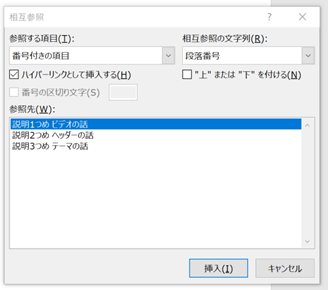



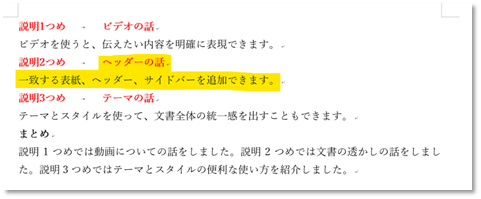



コメント